Arris Group es una compañía de equipos de telecomunicaciones reconocida por sus soluciones de conectividad doméstica, incluidos módems de cable de alta velocidad , enrutadores Wi-Fi , productos Xfinity y sistemas de redes de malla .
Los dispositivos ARRIS proporcionan una conectividad superior, lo que le permite maximizar su conexión a Internet. Puede transmitir videos, escuchar música, ver programas de televisión, jugar juegos en línea , comprar, trabajar y celebrar reuniones virtuales a velocidades rápidas de Gigabit .
Si bien los dispositivos ARRIS son seguros y confiables, no son inmunes a las deficiencias. Ya sea que esté utilizando equipos de grupo ARRIS u otros enrutadores de terceros, no es raro notar dispositivos desconocidos en su red .
Estos dispositivos sospechosos pueden causar una preocupación de seguridad, ya que podrían indicar que alguien ha comprometido su red doméstica .
Siga leyendo para descubrir qué significa Arris Group en mi red y cómo solucionarlo.
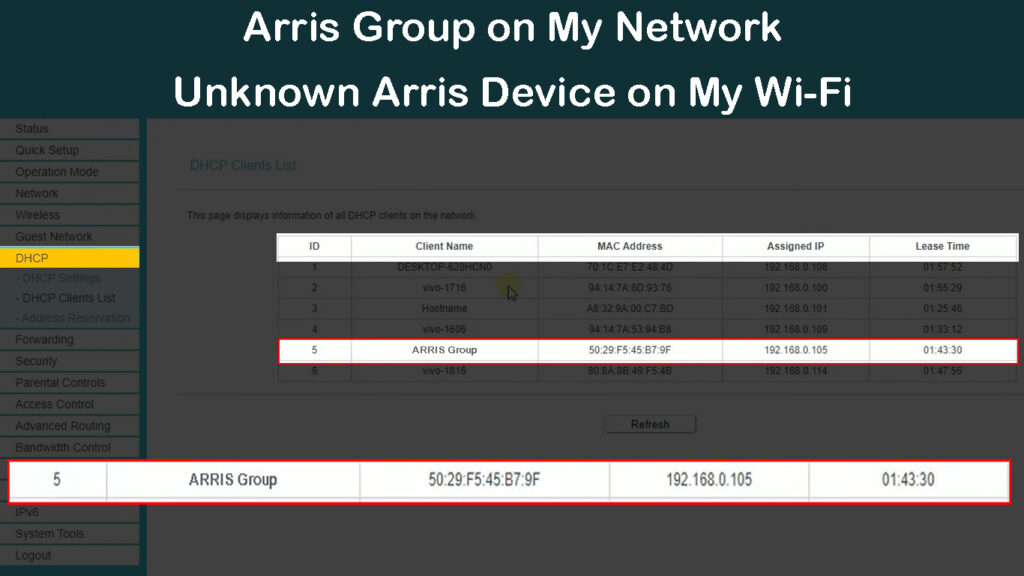
¿Qué significa Arris Group en mi red?
ARRIS Group en mi red generalmente significa que está utilizando un enrutador ARRIS para su conexión a Internet.
Los dispositivos de red ARRIS, incluidos los módems y los enrutadores, generalmente tienen el grupo ARRIS como su nombre predeterminado. Esto significa que su enrutador inalámbrico aparecerá en la página de administración basada en la web como grupo Arris.
ARRIS Group en mi red también podría significar varios dispositivos ARRIS, como los refuerzos de Wi-Fi y los extensores de rango , están conectados a su enrutador inalámbrico.
Como ya sabe, Arris Group se especializa en la fabricación de varios equipos, como sistemas de red de malla , extensores, repetidores y módems de cable. Estos dispositivos pueden vincularse a su enrutador inalámbrico de terceros y aparecer en el sitio de administración como grupo Arris.
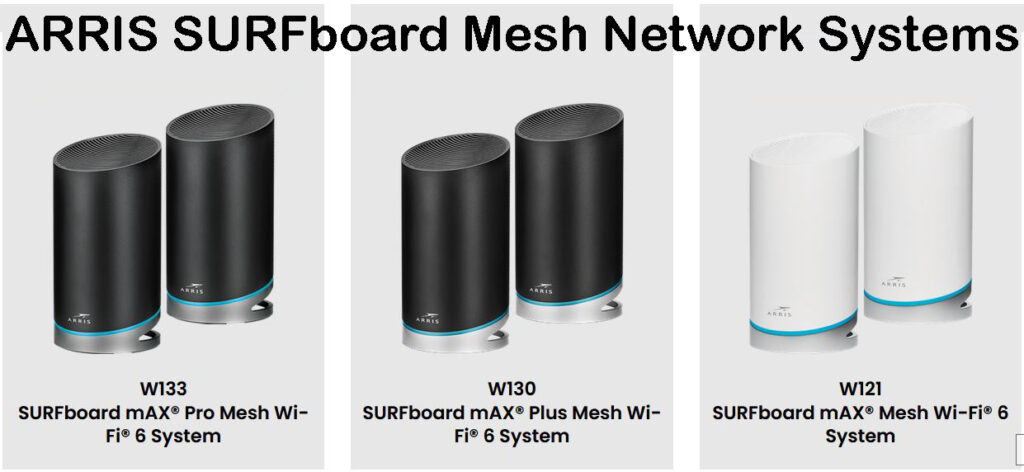
Si alguien en su vecindario tiene un enrutador ARRIS, puede aparecer en su red como un dispositivo de grupo ARRIS, lo que significa que el dispositivo adicional es el enrutador que recoge su señal Wi-Fi. Su teléfono inteligente o computadora portátil también puede mostrar el grupo ARRIS cuando busque redes Wi-Fi cercanas .
Solución de problemas de arreglos de arreglos Arris en mi red
En la mayoría de los casos, no debe preocuparse por el grupo ARRIS en mi red, ya que los dispositivos conectados generalmente son inofensivos.
Sin embargo, si nota algún dispositivo sospechoso o desconocido en su red , entonces alguien probablemente esté intentando piratear su sistema o usurpar su ancho de banda.
Como tal, debe tomar medidas urgentes para solucionar el problema para evitar comprometer la seguridad y la privacidad de su red.
Esto es lo que puede hacer para solucionar problemas y arreglar el grupo ARRIS en mis problemas de red:
- Inspeccione la lista de dispositivos conectados
El primer paso para identificar dispositivos conectados a su Wi-Fi es verificar la lista de dispositivos conectados. Todos los enrutadores realizan un seguimiento de los dispositivos conectados y puede acceder fácilmente a esa lista.
Después de confirmar la dirección de puerta de enlace residencial de su enrutadores , puede encontrar la dirección MAC del dispositivo desconocido para verificar si hay discrepancias. Si la dirección MAC del dispositivo no reconocido coincide con la de su enrutador, es su enrutador que aparece como grupo ARRIS en su red.
Aquí hay cómo verificar la dirección MAC de los dispositivos conectados:
- Inicie su navegador preferido.
- Ingrese la dirección IP predeterminada de sus enrutadores (generalmente 192.168.0.1 , 192.168.100.1 o 192.168.1.1 ).
- Ingrese sus credenciales de inicio de sesión para acceder al sitio de administración.
- Verifique la lista de dispositivos conectados.
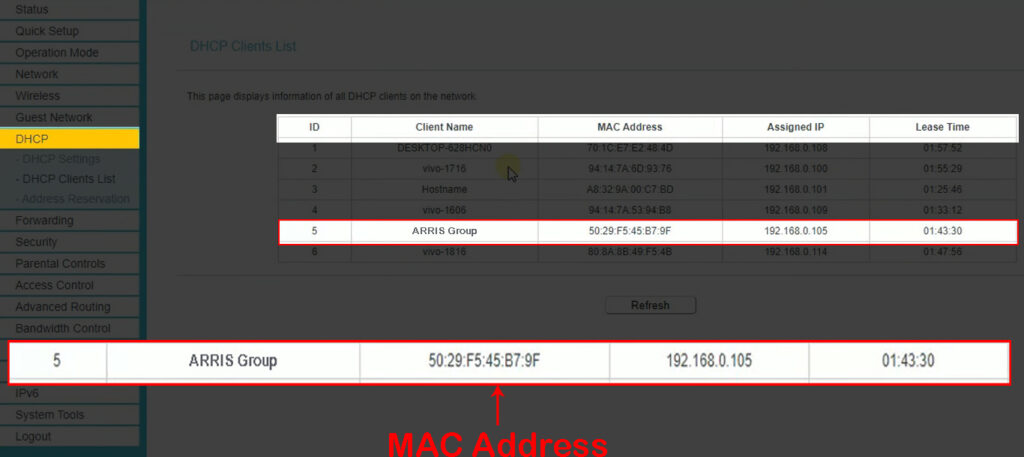
- Haga clic en el grupo desconocido marcado Arris Group.
- Tenga en cuenta la dirección MAC.
- Compare la dirección MAC de los dispositivos con la de su enrutador
Nota: La dirección MAC de su enrutadores generalmente está en una etiqueta en el enrutador
- Si su dispositivo ARRIS está fuera de línea, pero ve otros dispositivos ARRIS desconocidos, retírelos de la red .
Cómo ver todos los dispositivos conectados a su Wi-Fi
- Reiniciar módem de enrutador Arris
Al igual que cualquier otro dispositivo eléctrico, su enrutador o módem ARRIS Group puede desarrollar errores o problemas técnicos.
Y en caso de que no lo supiera, los errores y fallas de software pueden hacer que los dispositivos inexistentes aparezcan en la lista de dispositivos conectados.
Afortunadamente, reiniciar su enrutador y módem puede ayudar a resolver este problema al borrar errores menores.
Aquí están los pasos:
- Desenchufe el cable de alimentación de los enrutadores de la salida de la pared.
- Desenchufe el cable de los módems de la salida de la pared.
- Desconecte el enrutador y el módem.
- Espere 30-60 segundos.
- Conecte el enrutador y el módem en la salida de pared.
- Permita que los dos dispositivos reinicie.
- Verifique el estado de su red.
Reiniciar no cambiará su configuración de Wi-Fi hecha a medida. Lo más importante, su contraseña Wi-Fi y su nombre de Wi-Fi seguirán siendo el mismo. Entonces, si un dispositivo ARRIS desconocido en su red tiene su contraseña guardada , se volverá a conectar a Wi-Fi.
Si está absolutamente seguro de que el dispositivo ARRIS en su red no es su enrutador, módem o puerta de enlace, restablezca su enrutador presionando y manteniendo presionado el botón de reinicio durante 5 segundos antes de liberarlo. Esto restaurará su nombre y contraseña Wi-Fi a la configuración predeterminada de fábrica. Dado que se cambian las credenciales de Wi-Fi, solo alguien con acceso a sus credenciales predeterminadas podrá conectarse a su Wi-Fi. En otras palabras, se eliminarán los dispositivos desconocidos o maliciosos.

- Cambiar contraseña de Wi-Fi
Considere desconectar cada dispositivo conectado uno por uno hasta que identifique el gadget con el nombre del grupo ARRIS.
Si no puede establecer el dispositivo de grupo ARRIS específico en su red incluso después de desconectarlos, debe ser un dispositivo desconocido de su vecino o un hacker.
Cambiar su contraseña de Wi-Fi puede ayudar a expulsar fisoteros, piratas informáticos y freeloaders, asegurando efectivamente su red. Idealmente, considere cambiar su contraseña cada pocas semanas para salvaguardar su red. Asegúrese de utilizar una combinación de diferentes letras, números y caracteres especiales para que su contraseña sea más difícil de descifrar.
Aquí están los pasos:
- Abra un navegador web en su teléfono o PC.
- Ingrese la dirección IP de sus enrutadores (192.168.0.1) en la barra de URL.
- Ingrese sus credenciales de inicio de sesión para acceder a la página de configuración de los enrutadores .
- Vaya a Wireless o WLAN, o seguridad inalámbrica.
- Localice su nombre de usuario y contraseña Wi-Fi.
- Ingrese la nueva contraseña de Wi-Fi .
- Haga clic en Guardar para aplicar los cambios.
Cómo cambiar la contraseña de Wi-Fi de Arris Gateway (SBG6580)
- Bloquear dispositivos desconocidos
Demasiados dispositivos conectados a su enrutador pueden congestionar su red y causar problemas de conectividad a Internet . Como tal, eliminar o bloquear dispositivos desconocidos puede ayudar a ahorrar el ancho de banda, restaurar las velocidades de conexión y evitar que se vuelvan a conectar en el futuro.
Solo necesitas:
- Cargue su navegador web favorito.
- Ingrese la dirección IP de sus enrutadores (192.168.0.1) en la barra de URL.
- Ingrese el nombre de usuario y la contraseña de su enrutador para acceder al sitio de administración.
- Haga clic en Estado para ver dispositivos conectados.
- Haga clic en los dispositivos que desea bloquear y la lista negra
Cómo bloquear los dispositivos para usar su Wi-Fi a través del filtrado Mac
- Actualice su antivirus
Otra forma de tratar con ARRIS Group sobre los problemas de mi red es instalar un nuevo programa antivirus o actualizar su software de seguridad de Internet actual. Este paso no eliminará un dispositivo ARRIS desconocido de su Wi-Fi o lo ayudará a identificar este dispositivo: solo protegerá el dispositivo que usa para conectarse a Wi-Fi (su PC o teléfono) de varios tipos de ataques de piratería.
Si usa Windows 10 o posterior, notará que tiene un programa de seguridad web que protege la conexión a Internet de su computadoras.
El sistema operativo actualiza el programa automáticamente siempre que la PC tenga una conexión a Internet que funcione. Asegúrese de que Windows Defender esté activado y Windows Update esté activo para permitir actualizaciones automáticas.
Si está utilizando un programa antivirus de terceros, asegúrese de que todas las licencias y bases de datos de virus estén activas y actualizadas. Active actualizaciones automáticas para permitir que su programa antivirus se actualice a la última versión sin su intervención.
- Use el software VPN
La instalación del software VPN puede ayudar a aumentar su seguridad y proteger sus dispositivos de dispositivos desconocidos en su red. No le ayudará a eliminar o identificar dispositivos desconocidos en su red. Un servicio VPN asegura su conexión ocultando sus actividades en línea, para que los piratas informáticos y los fisoteros no puedan monitorear su tráfico.
Puede usar un programa VPN gratuito, pero comprar un servicio VPN premium es la solución ideal. Un servicio pagado tiene más opciones de seguridad que pueden mantener su red segura y mantener su privacidad en línea.
- Use la autenticación de dos factores
La autenticación de dos factores es un estándar de seguridad que requiere que los usuarios proporcionen dos formas de identificación para acceder a una red . Antes de unirse a una red Wi-Fi protegida, los nuevos dispositivos deben proporcionar un nombre de usuario y un código.
Puede agregar autenticación de dos factores a su enrutador para evitar que los dispositivos ARRIS Group desconocidos o no reconocidos se unan a su red.
Algunos enrutadores le permiten configurar la autenticación de dos factores (2FA) a través de la página de administración basada en la web. Solo necesita visitar su sitio de administración de enrutadores o panel de configuración para verificar si la función 2FA está disponible.
Autenticación de dos factores explicada
- Póngase en contacto con su ISP
Cuando todo lo demás falle, y aún puede ver el grupo ARRIS en su red, comuníquese con su proveedor de servicios de Internet para obtener más ayuda. El equipo de soporte debe poder restablecer su enrutador desde su parte o enviar un técnico para solucionar problemas y arreglar su red.
Preguntas frecuentes
Pregunta: ¿Por qué mi enrutador Arris no funciona?
Respuesta: Si su enrutador ARRIS no funciona, inspeccione sus cables y cables en busca de daños o conexiones sueltas. El cable que conecta su enrutador al módem debe estar firmemente en el puerto apropiado. Verifique los cables de alimentación y asegúrese de que estén seguros en las salidas de pared.
Pregunta: ¿Cómo reinicio mi Internet Arris?
Respuesta: Su enrutador Arris tiene un botón de reinicio en el panel posterior. Mantenga presionado el botón RESET durante unos segundos y suelte cuando las luces LED parpadeen o parpadeen. Permita que el enrutador se inicie antes de configurar su configuración de red nuevamente.
Pregunta: ¿Se puede piratear un enrutador Arris?
Respuesta: Un hacker puede comprometer su enrutador ARRIS y acceder a su red Wi-Fi como cualquier otro equipo de red. Asegúrese de aplicar contraseñas seguras y actualizar el firmware de su enrutadores para aumentar la seguridad de su red
Conclusión
En la mayoría de los casos, el grupo ARRIS en su red no debería ser un problema si está utilizando un enrutador ARRIS o módem para su conexión Wi-Fi. Después de todo, los dispositivos de red ARRIS, incluidos los módems y los enrutadores, generalmente tienen el grupo ARRIS como su nombre predeterminado. Su enrutador inalámbrico aparecerá en la página de configuración como grupo ARRIS. Si nota algún dispositivo sospechoso, use nuestros mejores consejos para aumentar la seguridad de su red y mantener a raya a los piratas informáticos.
